Привіт, друзі! У минулій статті ми розібралися, що робити якщо у вас раптом почав гальмувати комп'ютер. У цій статті розглянемо варіанти вирішення, не побоюся цього слова, проблеми, коли гальмує браузер Google Chome
Браузер від Google завжди швидкий і зручний, завдяки чому і завойовує все більшу і більшу популярність. Але, іноді і він підводить. У цій статті наведено шість простих порад або рекомендацій застосувавши які ми, з величезною ймовірністю, вирішимо свою проблему.
Спочатку необхідно упевнитися, що гальмує дійсно гугл хром, а не інтернет. Для цього рекомендую скористатися перевіреним засобом. Поставити на закачування який-небудь популярний фільм і поспостерігати за швидкістю. Якщо вона стабільна і близька до заявленого в вашому тарифному плані, значить справа не в інтернеті. Детально про перевірку швидкості з'єднання можна прочитати тут.
Щоб переконатися що це саме Google Chrome гальмує, спробуйте попрацювати з іншими браузерами. Internet Explorer. Mozilla Fifox, Opera або Яндекс. Якщо інші браузери так само гальмують, то швидше за все це через комп'ютер. Можливо не вистачає оперативної пам'яті. Спробуйте збільшити. Дуже добре в цьому випадку піде профілактика комп'ютера (почистити від пилу. Почистити комп'ютер програмою CCleaner і зробити дефрагментацію диска). Порядок проведення проведення профілактичних заходів бажано залишити без змін.
Рекомендації нижче відносяться до гальм гугл хрому, але більшість можна застосувати і до інших браузерів.
Перш ніж щось робити прочитайте будь ласка статтю до кінця.
Почнемо з самого результативного.
Перевстановити гугл хром
Радикальне вирішення проблеми. Перед цим необхідно турбуватиметься збереженням ваших закладок. Зробіть резервну копію. Для цього відкриваєте головне меню Гугл Хром - Закладки - Диспетчер закладок. Або просто натискаємо Ctrl + Shift + O.
Розкриваємо меню Упорядкувати, а потім вибираємо Експортувати закладки в файл HTML
Зберігаємо файл з закладками в будь-який зручний місце.
Тепер можна встановлювати заново Google Chrome.
Знаходимо Google Chrome і видаляємо
Так само після видалення необхідно перевірити і видалити папку:
- для Windows XP -% USERPROFILE% \ Local Settings \ Application Data \ Google \ Chrome \
- для Windows 7 -% LOCALAPPDATA% \ Google \ Chrome \
на XP в моєму випадку буде так
c: \ Documents and Settings \ Anton \ Local Settings \ Application Data \ Google \ Chrome \
на Windows 7 c: \ Users \ Anton \ AppData \ Local \ Google \ Chrome \
Натискаємо Завантажити Chrome і встановлюємо дотримуючись подальших інструкцій. Перевіряємо гальмує чи Chrome. Якщо проблема залишилася, читаємо при необхідності пункт 6 і Висновок.
Змінити профіль користувача
Якщо профіль користувача пошкоджений то гальма не виключені. Для того що б змінити профіль в гугл хром необхідно закрити браузер і зайти в папку:
- для Windows XP% USERPROFILE% \ Local Settings \ Application Data \ Google \ Chrome \ User Data \
- для Windows 7% LOCALAPPDATA% \ Google \ Chrome \ User Data \
на XP в моєму випадку буде так
C: \ Documents and Settings \ Anton \ Local Settings \ Application Data \ Google \ Chrome \ User Data \
на Windows 7 C: \ Users \ Anton \ AppData \ Local \ Google \ Chrome \ User Data \
Перейменувати папку Default в Default_old
Почистити історію Google Chrome
Історія, важким тягарем тягнеться за вашим браузером і постійно збільшується якщо її не очищати. Це природно може викликати невеликі пригальмовування браузера.
Відкрийте меню гугл хром і виберете пункт «Історія»
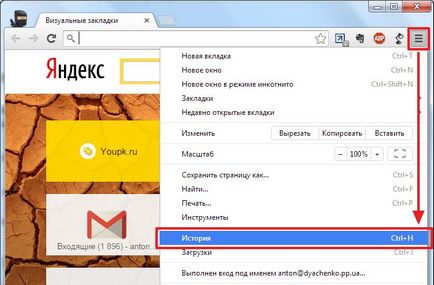
Тиснемо «Очистити історію ...»
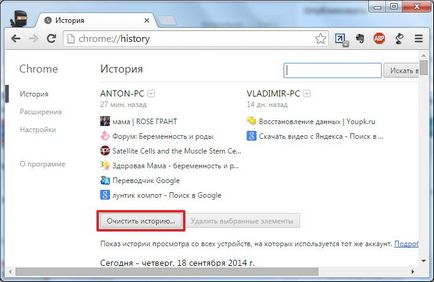
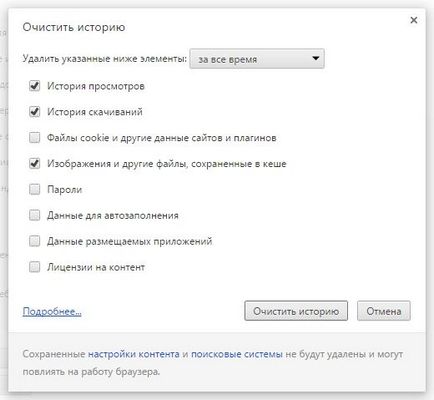
За допомогою списку, що випадає у верхній частині екрану виберіть період за який необхідно очистити історію. (Виберіть «за весь час»)
Натисніть кнопку Очистити історію
Якщо не допомагає очистіть всі дані (встановіть все галочки)
В налаштуваннях гугл хром за замовчуванням немає можливості встановлювати за скільки днів зберігати історію. Це реалізується за допомогою розширення History Limiter. Переходимо по посиланню і встановлюємо.
Далі йдемо в головне меню гугл хром, вибираємо «Інструменти» і в меню - «Розширення». Потім вибираємо налаштування History Limiter і вибираємо кількість днів протягом яких повинна зберігатися історія. За замовчуванням коштує 100, рекомендую поставити 7-14 днів. Таким чином ми виключимо будь-які гальма браузера через історію або кеша.
Прибрати непотрібні розширення
Спочатку відключаємо розширення, потім видаляємо його
Принцип один, чим менше розширень, тим краще і швидше, стабільніше і надійніше працює гугл хром.
Що за розширення Setting Protector мені поки не відомо. Як воно потрапило в браузер теж. Тому просто його відключив.
Оновити Google Chrome до останньої версії
Розробники браузера працюють для досягнення ще більшої швидкості, надійності і стабільності функціонування Google Chrome. І природно для виключення таких або гальм рекомендується своєчасно оновлювати браузер. Гугл хром самостійно оновлюється, але перевірити варто.
Для цього йде в меню гугл хром і вибираємо пункт «Про браузері» Google Chrome
Відбудеться перевірка вашої версії браузера. Якщо вона не актуальна буде закачано свіжа і запропонований перезапуск Google Chrome. Перезапустіть і перевірте, що у вас встановлена остання версія зайшовши ще раз в розділ «Про браузері Гугл Хром».
Якщо таким чином встановити останню версію не вдається або гальма залишаються, переустановите Google Chrome.
Відключити один з полігонів flash
Дивимося версію використовуваного за замовчуванням плагіна Flash
Натискаємо в правому верхньому куті на [+] Детальніше і відключаємо яка буде використовуватися під плагін
Перезапускаємо браузер і перевіряємо.
Якщо не допомогло включаємо відключений плагін і відключаємо інший. Перезапускаємо браузер і пробуємо. Якщо не допомогло, можна відключити обидва.
Видаляємо як звичайну програму попередньо закривши всі браузери.
Скидання налаштувань Google Chrome
висновок
У цій статті ми з вами розглянули способи, якими успішно можна вирішити проблему Гугл хром гальмує. Хочеться зауважити, що перевстановлення браузера слід використовувати в самому останньому варіанті. Коли нічого з перерахованого вище не допомагає. У більшості ж випадків повинно вистачити очищення історії і перегляд розширень google chrome. В крайньому випадку профілактика комп'ютера.
Якщо нічого, включаючи переустановку google chrome, не допомагає, можна скористатися відновленням попереднього стану системи.
Які ви застосовували способи або методи для усунення ситуації не працює chrome?